k歌达人k歌房如何K歌
摘要:1)安装并打开k歌达人,点击主界面上的【k歌房】,根据所需选择【大众k歌房1】。2)点击【麦克风】在“点歌”界面,查...
1)安装并打开k歌达人,点击主界面上的【k歌房】,根据所需选择【大众k歌房1】。
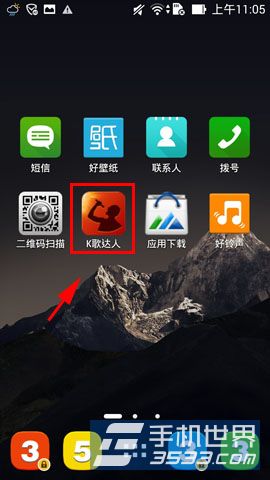
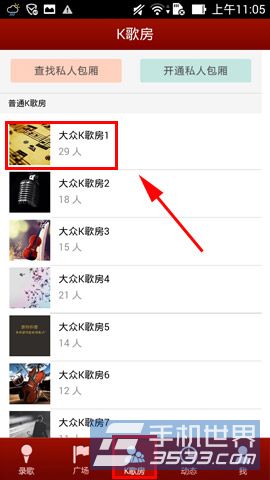
2)点击【麦克风】在“点歌”界面,查找到自己喜欢的歌曲。

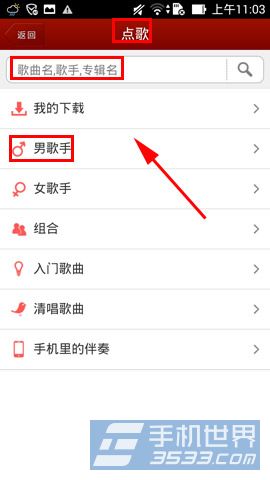
3)查找到歌曲后点击【点歌】,便可见系统消息。
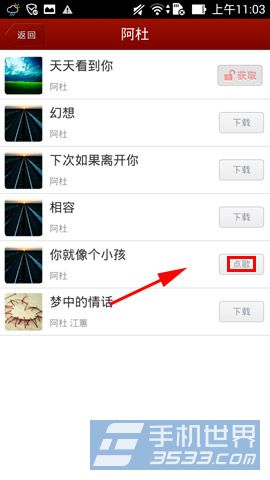
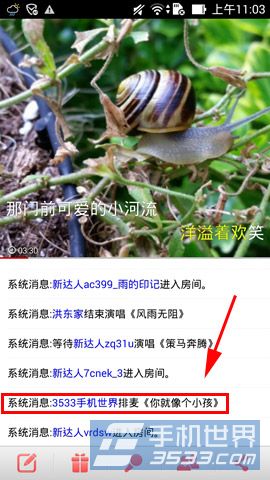
4)在K歌界面中点击【人物排序】按钮,即可查看自己的排序。
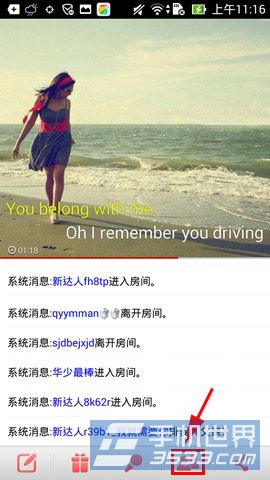
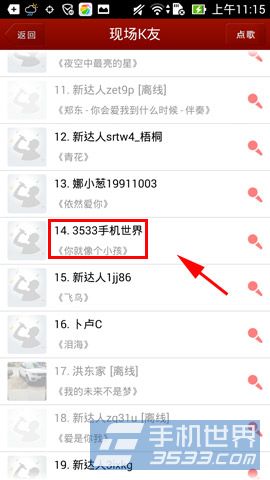
注:更多精彩教程请关注三联手机教程栏目,三联手机数码群:296605639欢迎你的加入
【k歌达人k歌房如何K歌】相关文章:
★ 有赞如何管理客户
上一篇:
360防丢卫士是什么?
下一篇:
k歌达人魔力编辑怎么用
